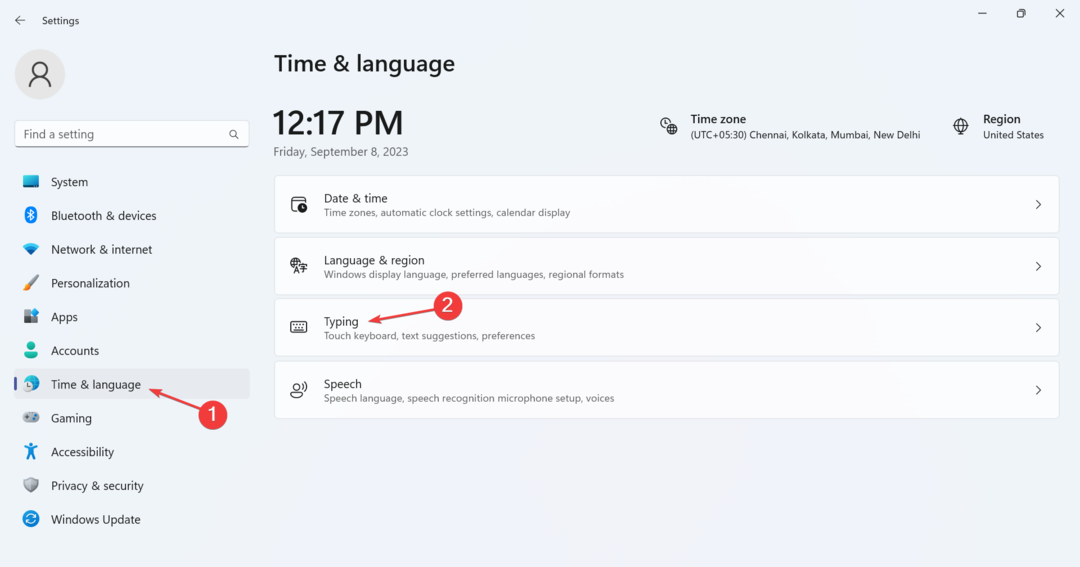Att utföra en ren start hjälper de flesta användare
- Exception Illegal Instruction-felet påträffas när applikationer körs om datorn saknar viktiga komponenter.
- Den bakomliggande orsaken kan ligga både i hårdvaran och mjukvaran.
- Fortsätt läsa den här guiden för att ta reda på vad som fungerade för andra användare!

Programkraschfel är vanligtvis ovanliga, men de som inte utvecklats ordentligt ger ofta en felkod. En sådan är Exception_Illegal_Instruction applikation eller allvarligt fel. Det är vanligt med spel, men även redigeringsprogram och webbläsare utlöser det.
Felmeddelandet lyder, Undantaget Illegal Instruction Ett försök gjordes att exekvera en olaglig instruktion (0xc000001d) inträffade i applikationen på plats XXXXXXXXXX, där platsen varierar. Den följs ofta av en Blue Screen of Death (BSOD) och en kraschrapport genereras.
Orsakerna till EXCEPTION_ILLEGAL_INSTRUCTION fel i Windows 11:
- AES-tillägg är inte aktiverade i BIOS
- Drivrutinsproblem, både föråldrade och inkompatibla drivrutiner
- Saknade eller korrupta Visual C++ Redistributables om appen är utvecklad med Microsoft Visual C++
- Tredjepartsprogram som utlöser konflikter
- Tillägg eller apptillägg
★ Hur testar, granskar och betygsätter vi?
Vi har arbetat under de senaste 6 månaderna med att bygga ett nytt granskningssystem för hur vi producerar innehåll. Genom att använda det har vi sedan gjort om de flesta av våra artiklar för att ge faktisk praktisk expertis på guiderna vi gjorde.
För mer information kan du läsa hur vi testar, granskar och betygsätter på WindowsReport.
Hur åtgärdar jag EXCEPTION_ILLEGAL_INSTRUCTION-felet i Windows 11?
Innan vi börjar med de lite komplexa lösningarna, prova dessa snabba först:
- Se till att du har aktiverat AES i BIOS. Den finns under CPU eller Processor inställningar. Kolla också om du har en AEX och SSE2-kompatibel processor. Vissa appar kräver det.
- Om du får Exception_Illegal_Instruction med en app utvecklad på Java, se till att alla viktiga programfiler är tillgängliga.
- Inaktivera eventuell överklockning och bli av med överhettning, om så är fallet.
- Ta bort alla inbyggda tillägg eller tredjepartstillägg som du kan ha installerat i det problematiska programmet.
- Återställ BIOS till standardinställningarna. Om det inte fungerar, uppdatera BIOS och operativsystemet (i det här fallet Windows 11).
Om ingen fungerar, gå till korrigeringarna som listas härnäst.
1. Installera om grafikdrivrutinen
- Tryck Windows + X att öppna Kraft användare menyn och välj Enhetshanteraren från listan med alternativ.
- Expandera Grafikkort högerklicka på grafikkortet och välj Avinstallera enheten.

- Markera kryssrutan för Försök att ta bort drivrutinen för den här enheten, och klicka Avinstallera.

- Du kan nu installera drivrutinen manuellt eller starta om datorn och låt Windows automatiskt ladda ner en ny kopia.
När man ställs inför Exception_Illegal_Instruction i Unreal Engine gjorde det susen att installera om drivrutinen. Om det inte fungerar, använd a verktyg för avinstallation av drivrutiner från tredje part för att effektivt ta bort alla spår.
2. Uppdatera grafikdrivrutinen
- Tryck Windows + R att öppna Springa, typ devmgmt.msc i textfältet och tryck Stiga på.

- Dubbelklicka på Grafikkort högerklicka på grafikkortet som används och välj Uppdatera drivrutinen.

- Klicka på Sök automatiskt efter drivrutiner och vänta på Windows-installationen för att installera den bästa tillgängliga versionen lagrad lokalt.

När du stöter på en spelkrasch följt av Exception_Illegal_Instruction (0xc000001d) felkod, uppdatering av grafikdrivrutinen kommer att göra susen!
Och se till att kontrollera tillverkarens officiella webbplats för den senaste drivrutinsversionen. Här är direktlänkarna till nedladdningssidorna:
- NVIDIA
- AMD
- Intel
3. Kör programmet i kompatibilitetsläge
- Högerklicka på det berörda programmets startprogram och välj Egenskaper.
- Gå till Kompatibilitet fliken, markera kryssrutan för Kör det här programmet i kompatibilitetsläge för, och välj helst en äldre iteration av operativsystemet från rullgardinsmenyn Windows 7.

- När du är klar klickar du Tillämpa och OK för att spara ändringarna.
4. Reparera eller installera Visual C++ Redistributables
Att fixa Exception_Illegal_Instruction med C++-program måste du reparera de omdistribuerbara Visual C++-paketen om dessa redan är nedladdade. Om de inte hittas, installera dem. Ett annat problem kopplat till omdistribuerbara är LoginUI.exe systemapplikationsfel.
4.1 Reparera omdistribuerbara paket
- Tryck Windows + R att öppna Springa, typ appwiz.cpl i textfältet och klicka OK.

- Välj Microsoft Visual C++ omfördelbar paketet och klicka på Förändra knapp.

- Klicka på Reparera.

- Klick Ja i UAC fråga och vänta på att processen ska slutföras.
4.2 Installera omdistribuerbara paket
- Gå till Microsofts officiella webbplatsoch ladda ner det senaste Visual C++ Redistributables. Vi rekommenderar att du skaffar alla versioner.

- Kör installationen och följ instruktionerna på skärmen för att slutföra nedladdningsprocessen.

5. Installera om det berörda programmet
- Tryck Windows + jag att öppna inställningar app, gå till Appar från vänster och klicka på Installerade appar.
- Leta upp det berörda programmet, klicka på ellipsen bredvid och välj Avinstallera.

- Återigen, klicka Avinstallera i bekräftelseprompten
- När du är klar, starta om datorn och ladda ner appen igen från en officiell källa.
Om det inte fungerar, använd a pålitligt avinstallationsverktyg för att bli av med eventuella restfiler och registerposter och installera sedan om programmet.
- Fördröjd skrivfel i Windows 11: Hur man åtgärdar det
- Hur man tar bort Windows Copilot på Windows 11
- Hur man fäster en batchfil till aktivitetsfältet i Windows 11
- Felkod 801c03ed: Hur man åtgärdar det på Windows 11
6. Gör en ren start
- Tryck Windows + R att öppna Springa, typ msconfig i textfältet och klicka OK.
- Gå till Tjänster fliken, markera kryssrutan för Dölj alla Microsoft-tjänsteroch klicka sedan på Inaktivera alla knapp.

- Tryck nu Ctrl + Flytta + Esc att öppna Aktivitetshanteraren, gå till Startappar fliken, välj alla som är aktiverade och klicka sedan på Inaktivera knapp.

- När du är klar, gå tillbaka till Systemkonfiguration, och klicka på Tillämpa och OK för att spara ändringarna.
- Klick Omstart i bekräftelseprompten.
A ren start i Windows 11 hjälper till att eliminera eventuella tredjepartskonflikter som utlöser Exception_Illegal_Instruction irriterande krasch. Aktivera nu de inaktiverade tjänsterna och programmen en i taget, identifiera den problematiska och avsluta den för gott!
7. Reparera RAM-minnet
Enligt felrapportfilen kan den underliggande orsaken ofta vara kopplad till ett felaktigt RAM-minne. Ta bort modulerna, rengör dem försiktigt och anslut dem sedan igen.
Du kan använda Windows minnesdiagnostik verktyg för att köra ett gäng tester på RAM-minnet. Testa också att köra Utökat läge av det. När verktyget startar, tryck F1 och gå in i Utökat läge.

Dessutom kör en effektivt maskinvarudiagnostikverktyg bör hjälpa till att identifiera problemet och bli av med det! Det kan du också prova.
Om ingen av korrigeringarna som listas här motverkar Exception_Illegal_Instruction, rekommenderar vi att du antingen kontaktar apputvecklarna för programvaruproblem eller PC-tillverkaren för hårdvaruproblem. De har hjälpt många med komplexa fel som Åtkomstöverträdelse för undantag.
Medan du är det, en annan fråga, den Undantag Breakpoint-applikationsfel som oroade många, är också kopplat till, mer eller mindre, samma bakomliggande orsaker. Och en av korrigeringarna för det skulle kunna fungera i det här fallet!
För frågor eller för att dela vad som fungerade för dig, skriv en kommentar nedan.